Amazonギフト券を購入したり貰ったりする方もたくさんいると思います。
だけどAmazonでの使い方が分からない…という方も多いのではないのでしょうか?
今回はAmazonギフト券の使い方を、丁寧に画像付きで紹介しますのでご覧ください。
Amazonギフト券の基本的な使い方から応用編まで、全てを解説!
超簡単!Amazonギフト券の使い方をレクチャー
まず最初に、Amazonはアプリがあります。もちろんお持ちのスマホにインストールしても良いのですが、ブラウザから直接Amazonを使用する事も可能です。
定期的にAmazonを利用する予定があるのであればAmazonアプリを入れても良いかもしれませんね。
そもそもアカウントを持っていないという方はアカウントを作るところから始めましょう。
スマホからのAmazonアカウントの作成方法
1.Amazon公式サイトへアクセスし、「ログイン」または「アカウントを作成」をタップ。
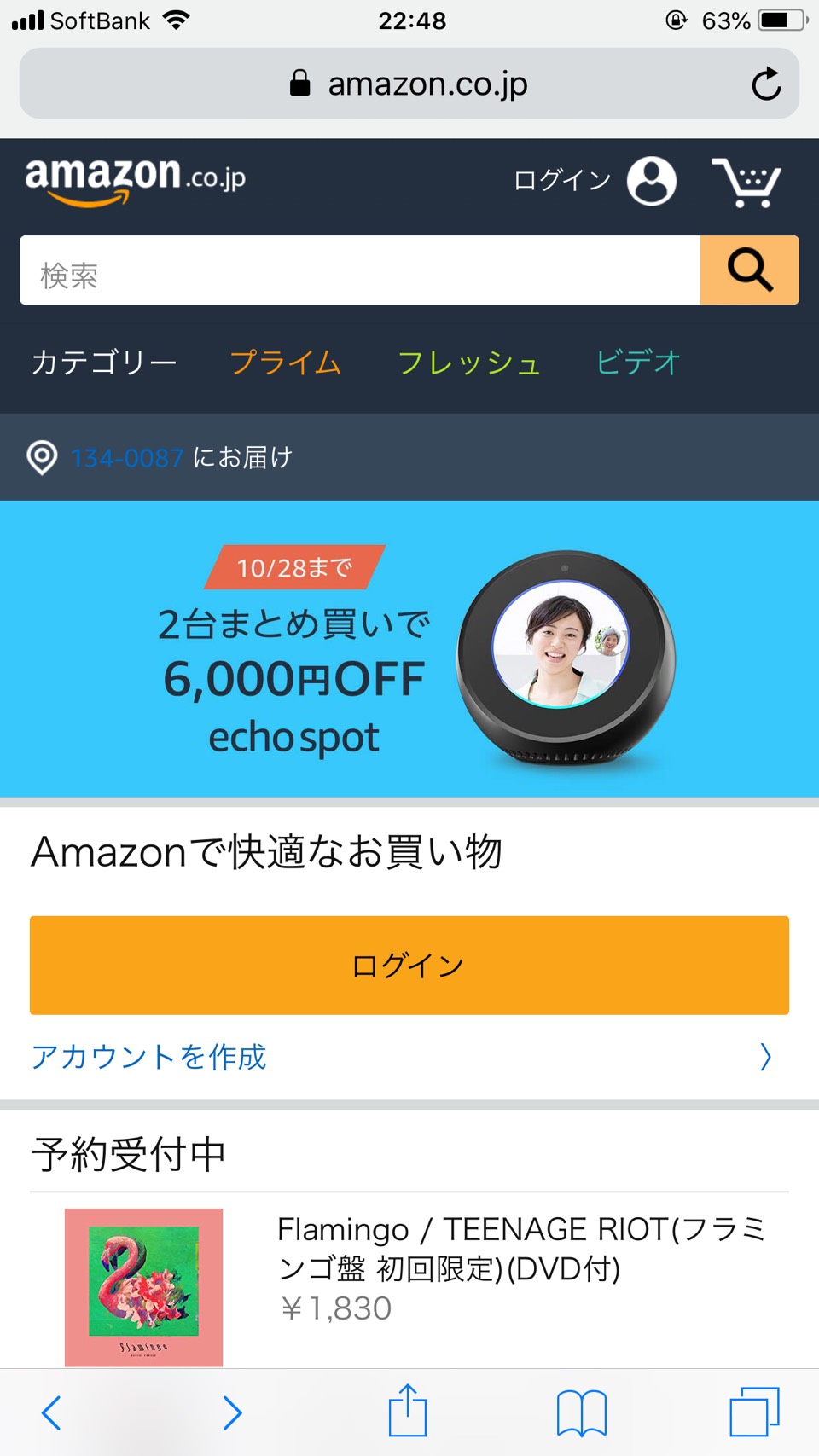
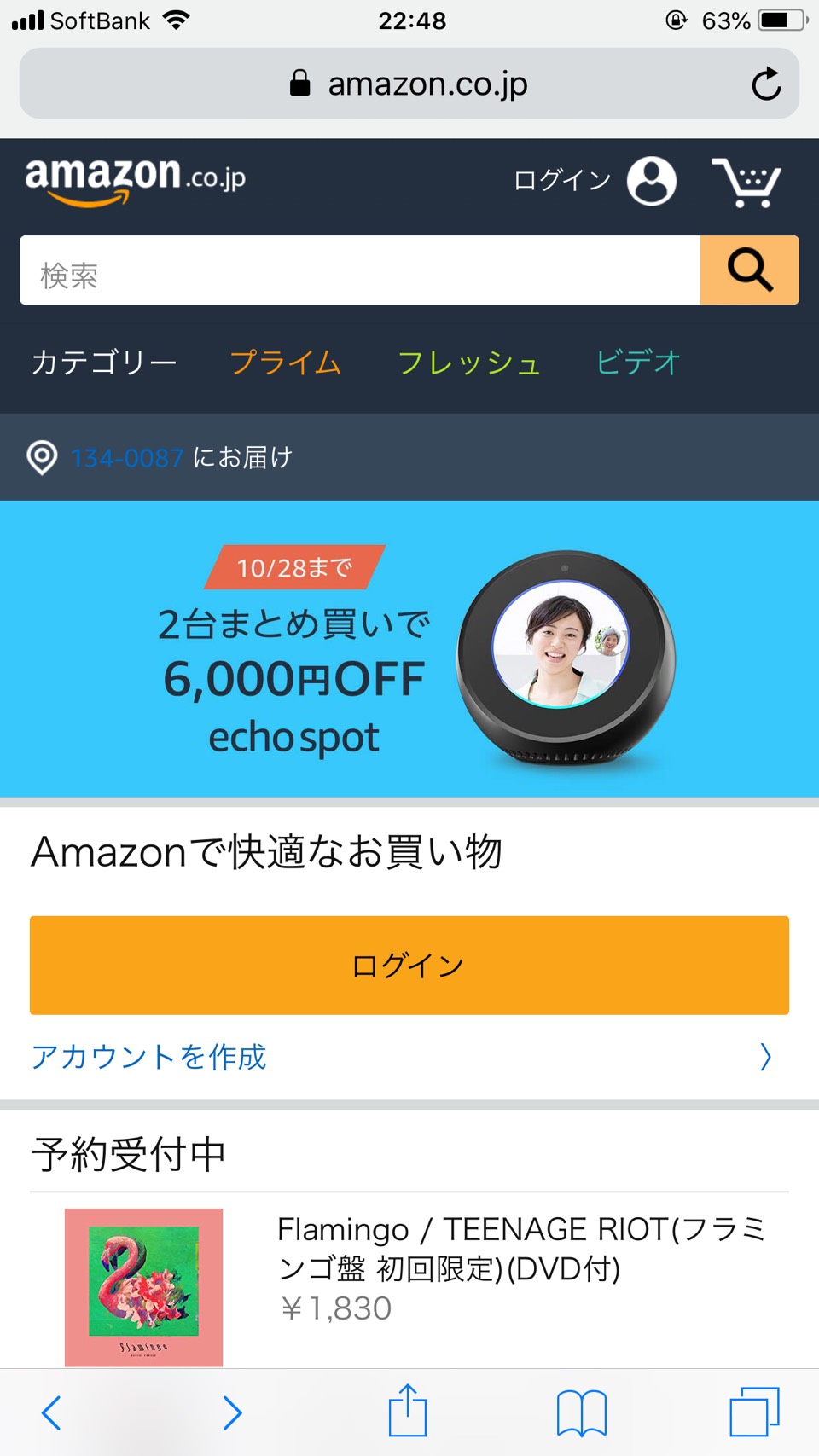
2.ログインページに飛ぶので、一番下の「新しいAmazonのアカウントを作成」をタップします。
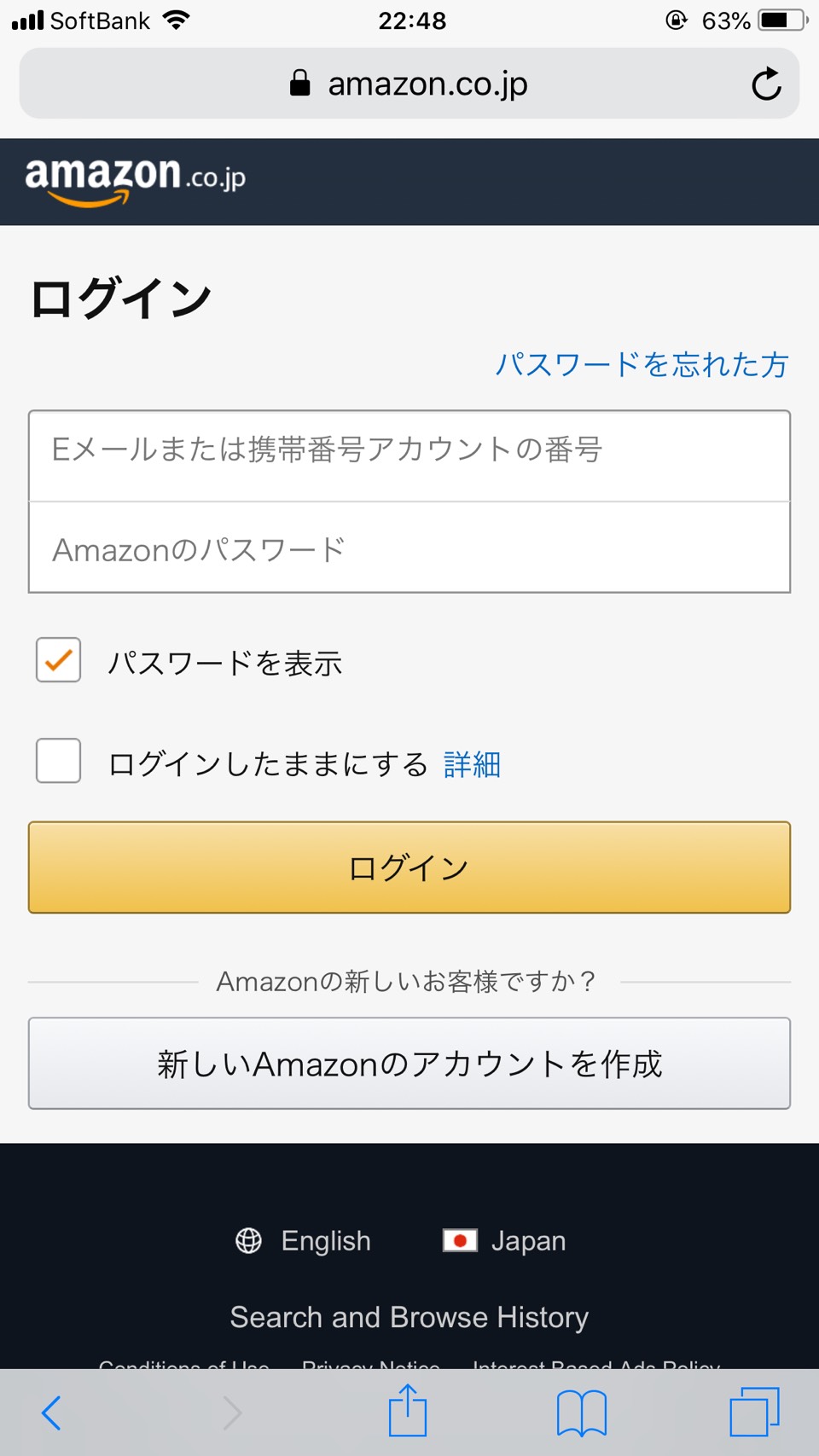
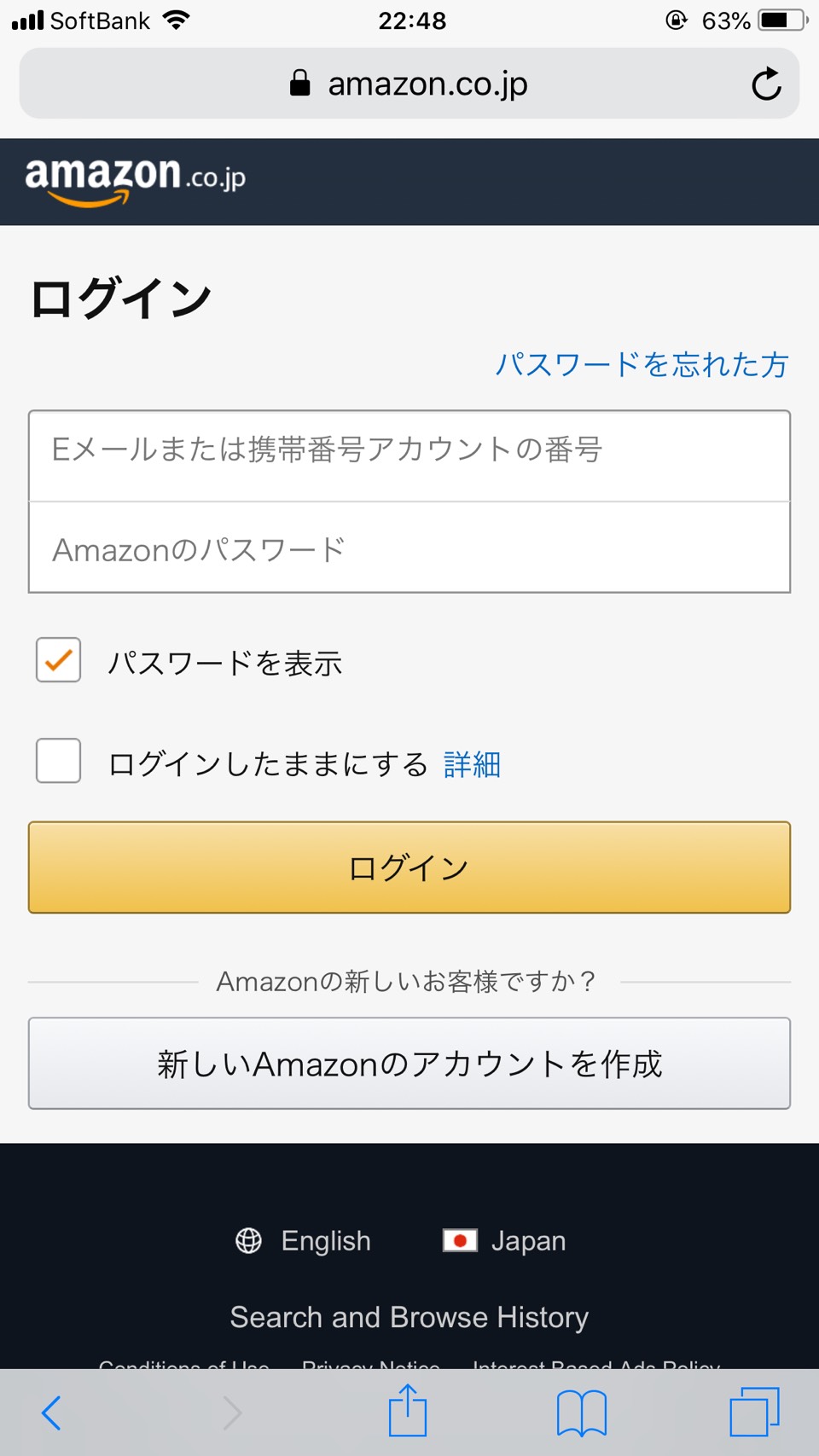
3.姓名、フリガナ、Eメールアドレス、ログイン時のパスワードを入力して「Amazon新規登録」をタップします。
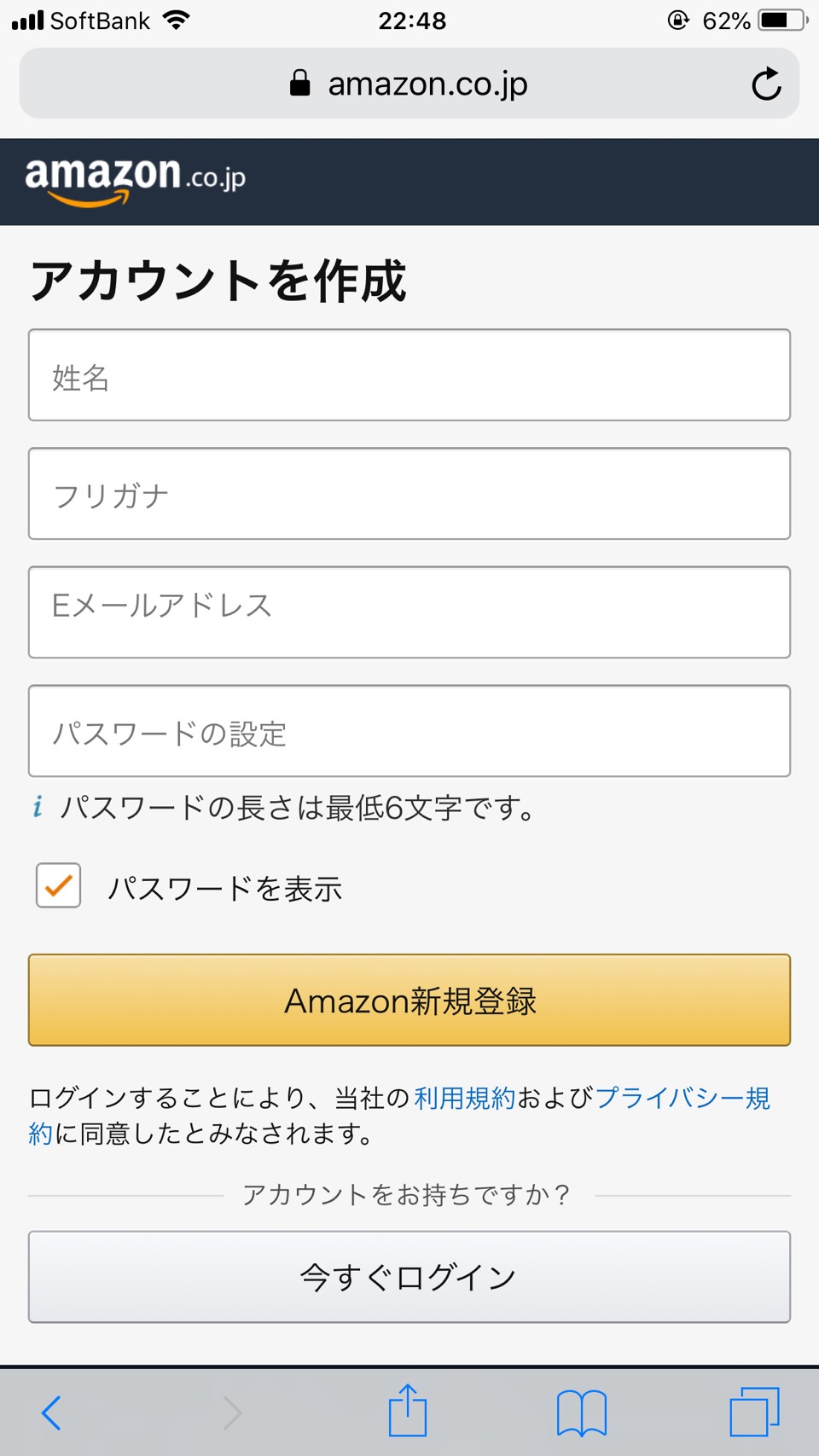
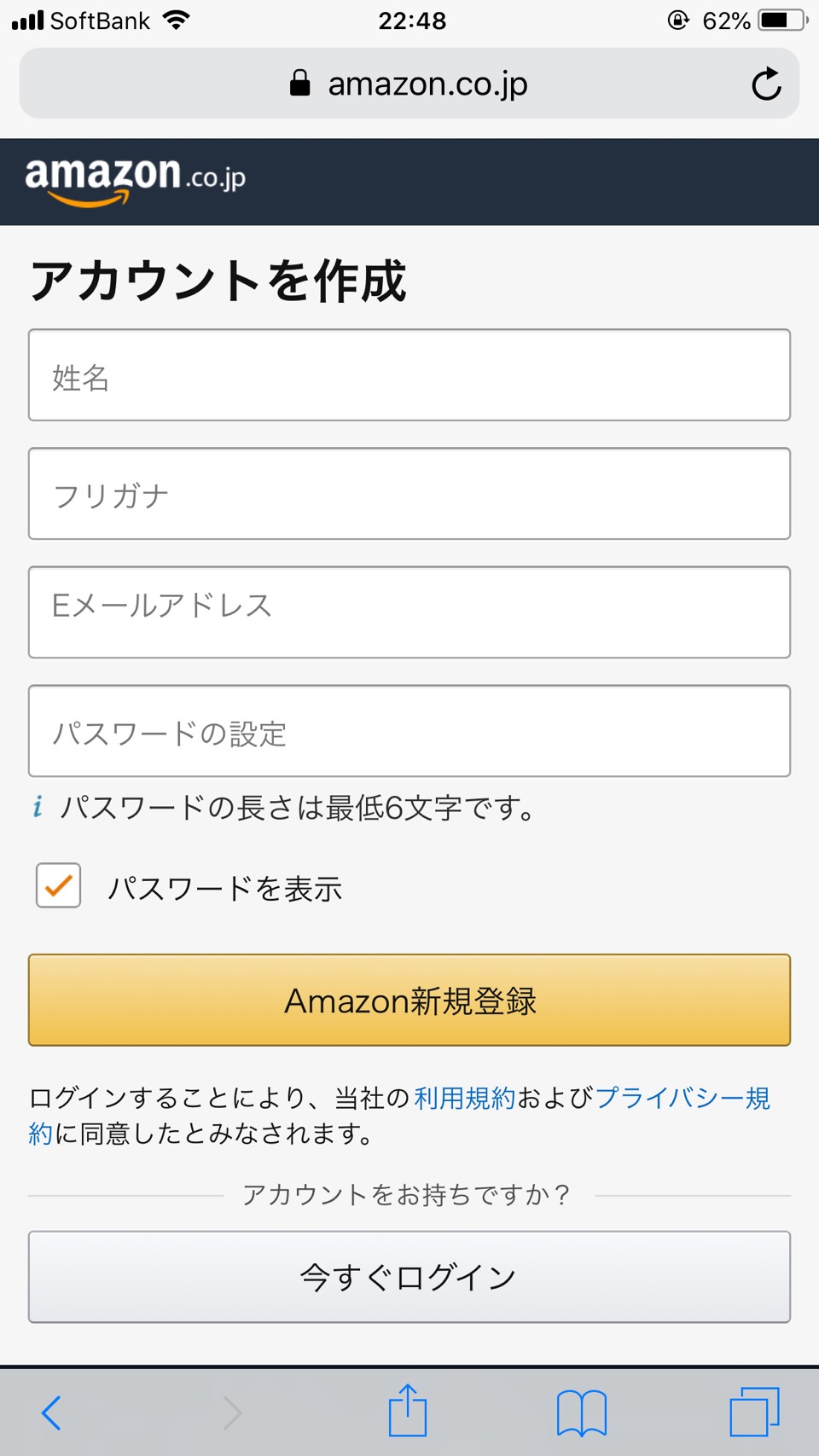
以上でAmazonアカウントが作成されます。
パソコンからAmazonアカウントの作成方法
1.Amazon公式サイトへアクセスし、右上の「アカウント&リスト」をクリックし、ログインボタン下にある「新規登録はこちら」をクリックします。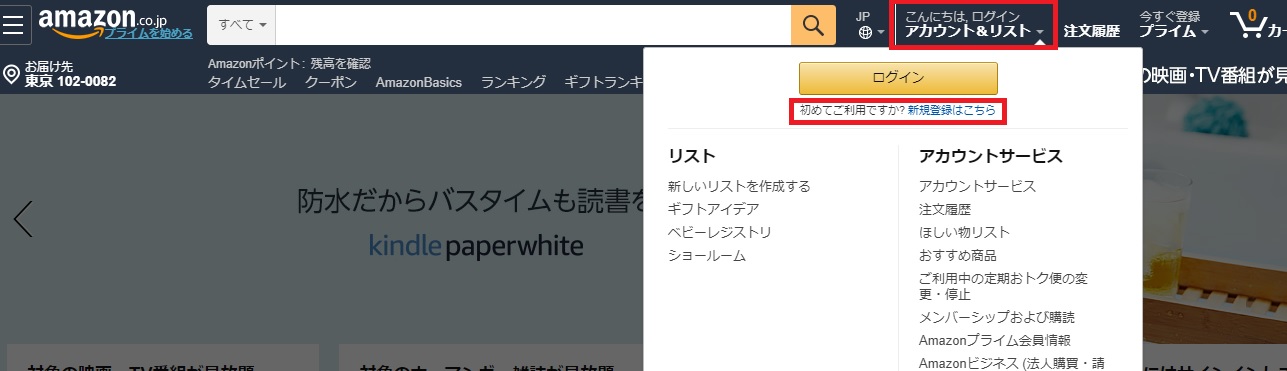
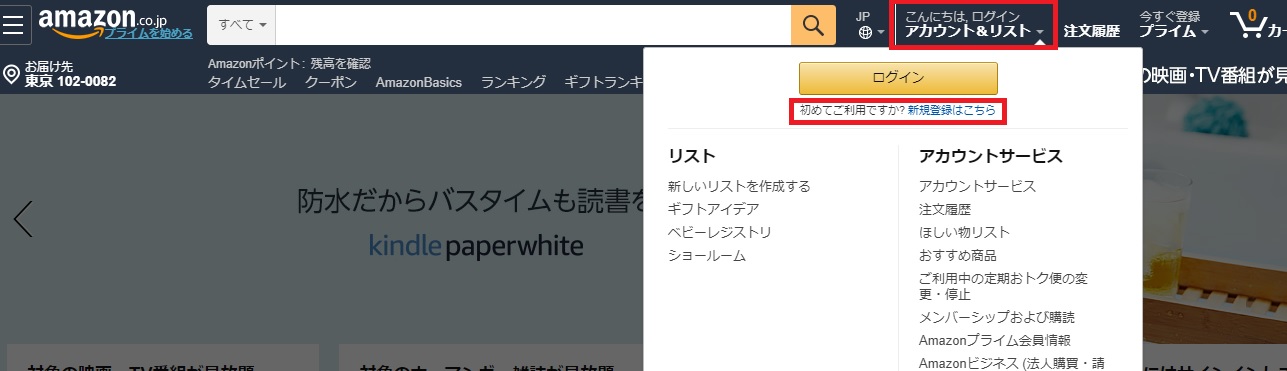
2.アカウント作成ページに移動するので、名前、フリガナ、Eメールアドレス、ログイン時のパスワードを入力して「Amazonアカウントを作成」をクリック。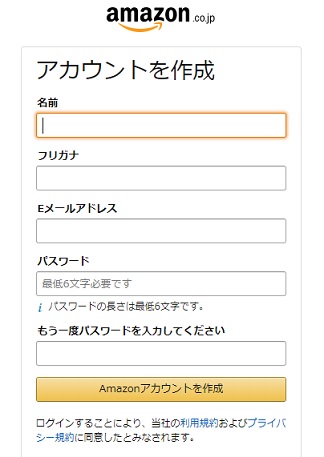
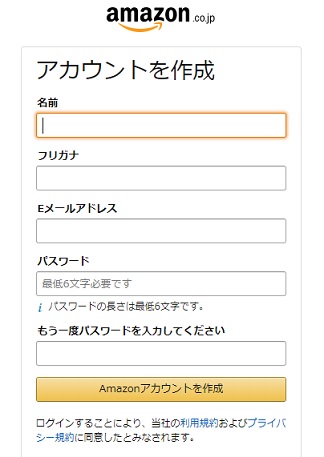
3.Amazonアカウントを作成ボタンを押すと、入力したメールアドレスに確認コードが送られてくるので、それをコピーして入力。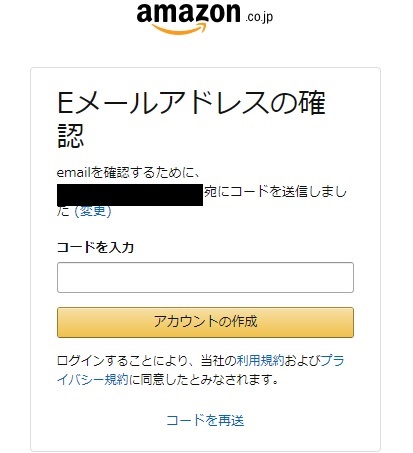
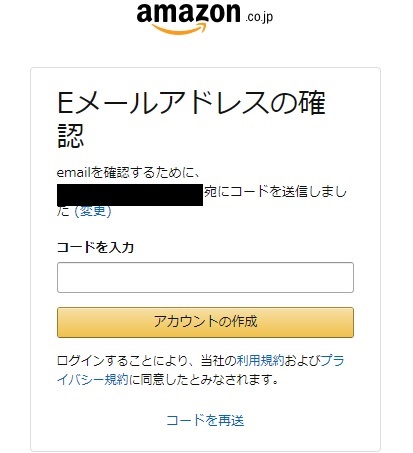
4.入力が完了するとアカウントの作成が完了します。
次はメインであるAmazonギフト券の使い方ですが、どのタイプも基本的には登録方法と使い方は同じです。
カードタイプの場合、裏面のスクラッチを削ってギフト券番号が見える状態にしましょう。
万が一、削りすぎて文字が見えないという方は以下の記事を参考にして下さい。


スマホからのAmazonギフト券登録方法
お持ちのAmazonギフト券をまずアカウントへ登録しないと使う事が出来ません。
まずはお持ちのAmazonギフト券をアカウントへ登録しましょう。
1.トップページを開いて左上の横線が3本引いてあるマークを押す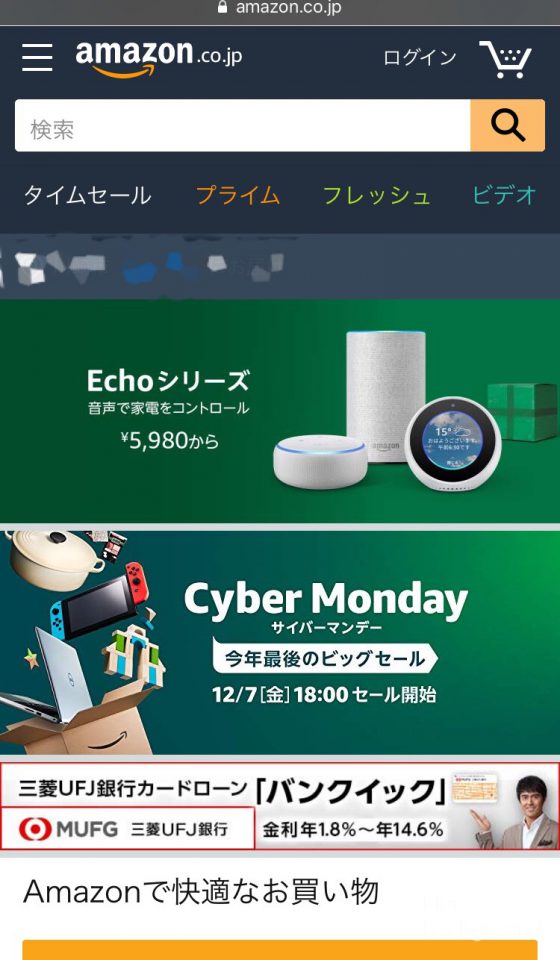
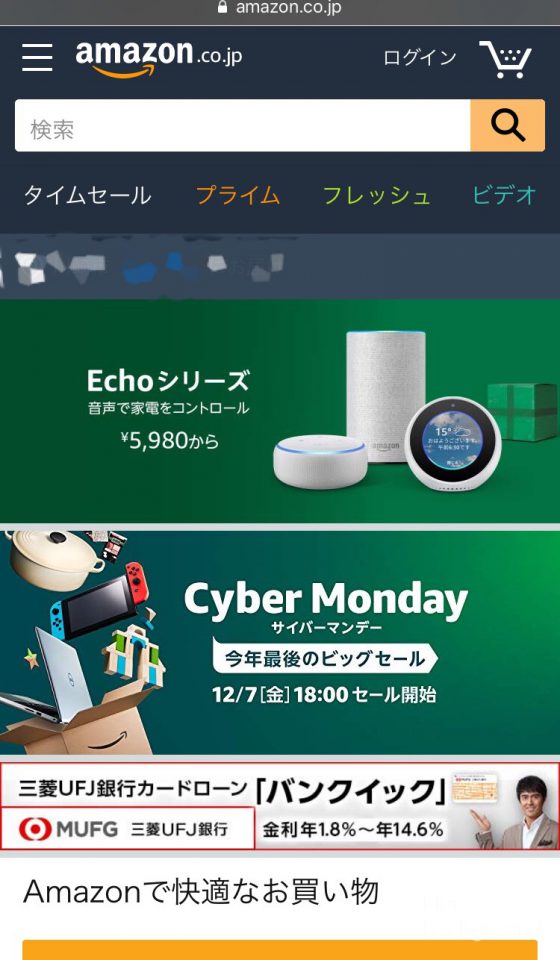
2.出てきたものを下にスクロールし、「アカウントサービス」を選択する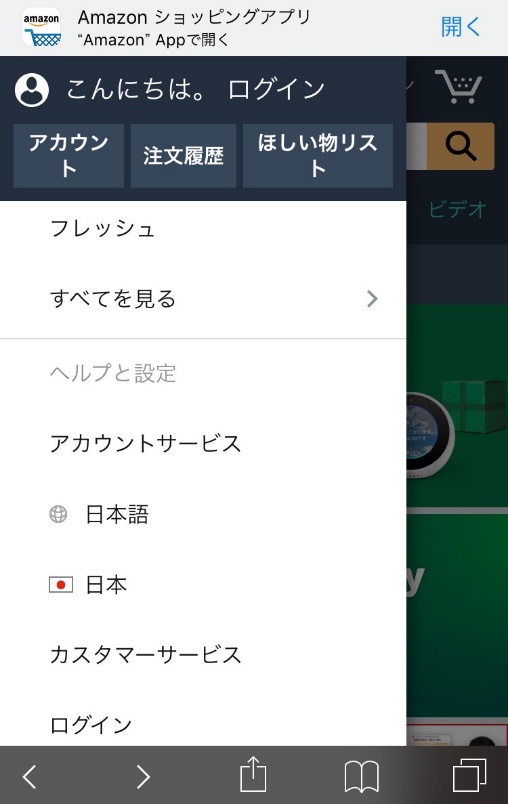
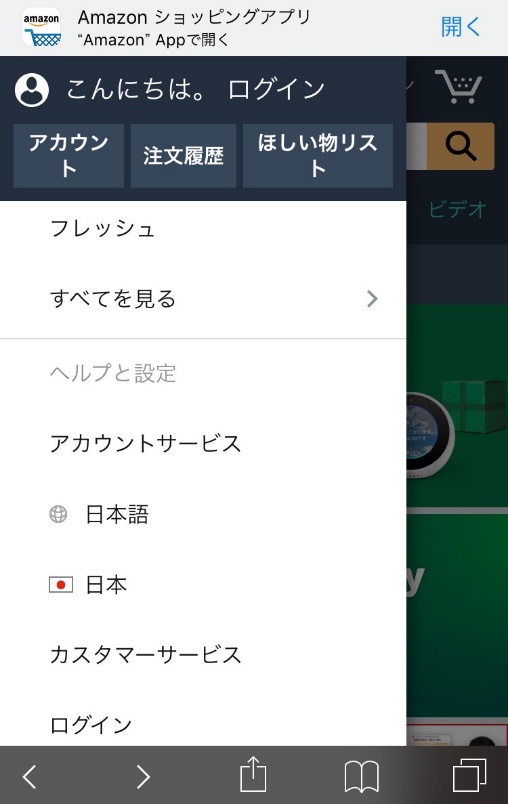
3.「Amazonギフト券を登録」を選択する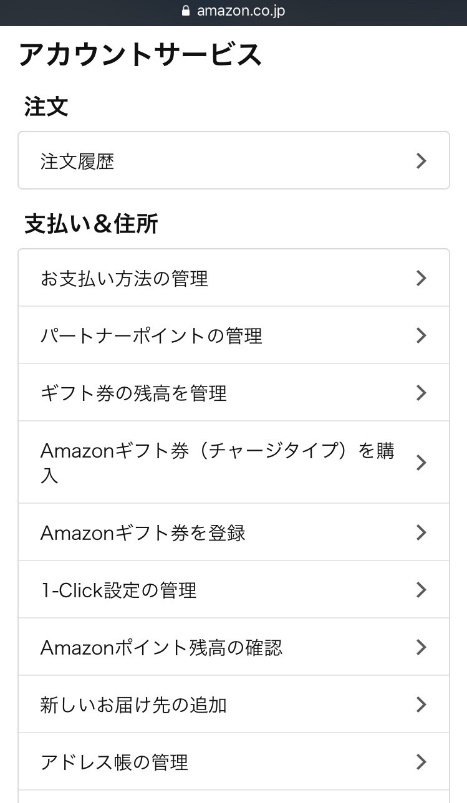
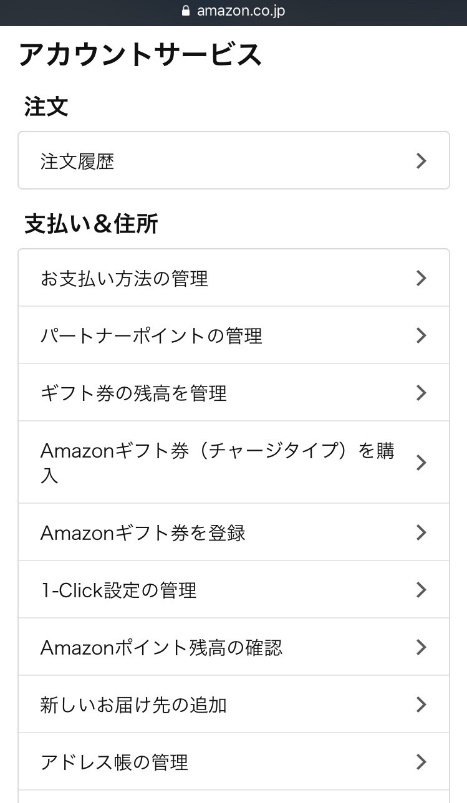
4.Amazonギフト券のギフト番号を入力する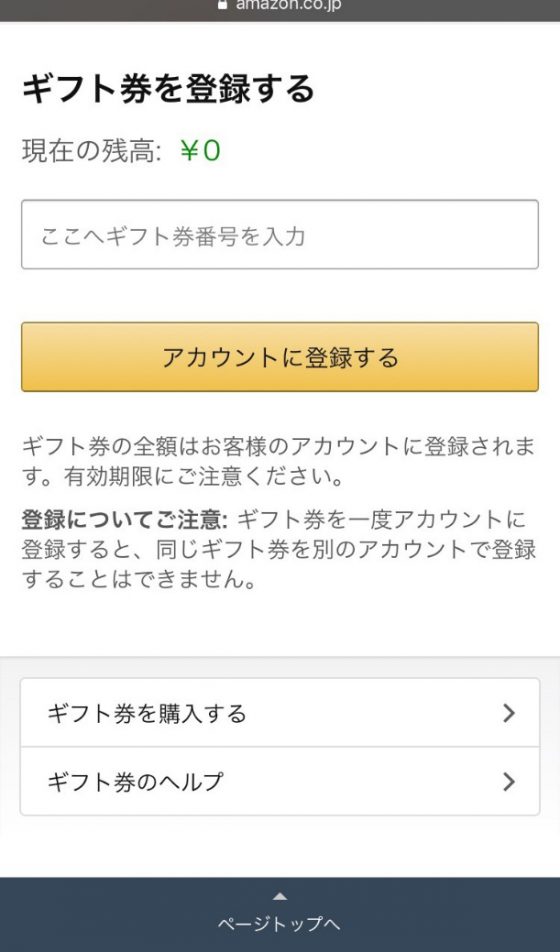
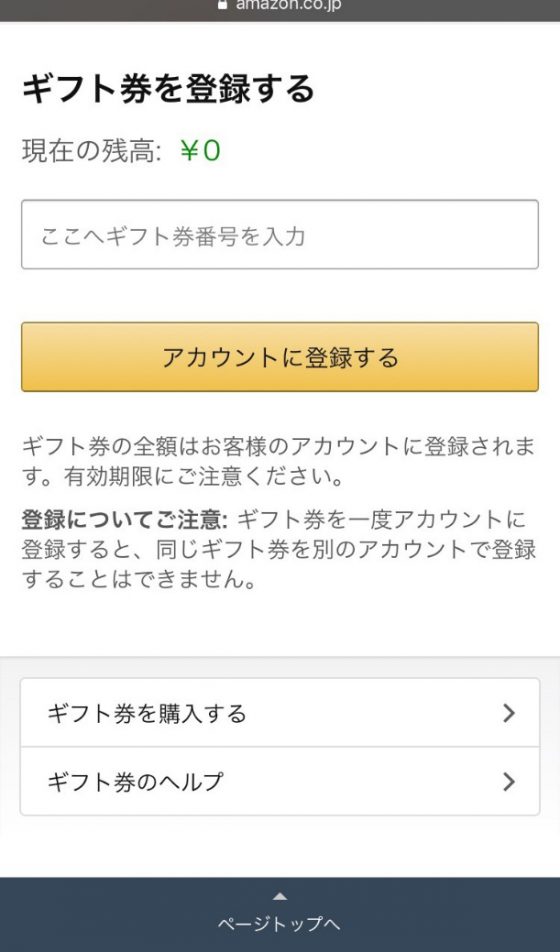
5.「アカウントに登録する」ボタンを押して完了!
パソコンからのAmazonギフト券登録方法
1.Amazon公式サイトトップページ右上のアカウント&リストからアカウントサービスへリンクする。
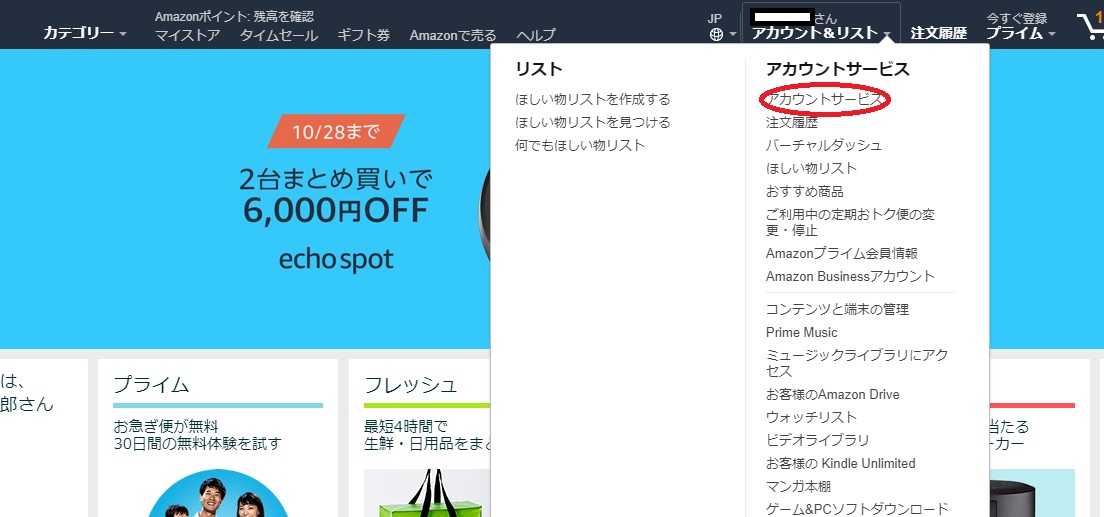
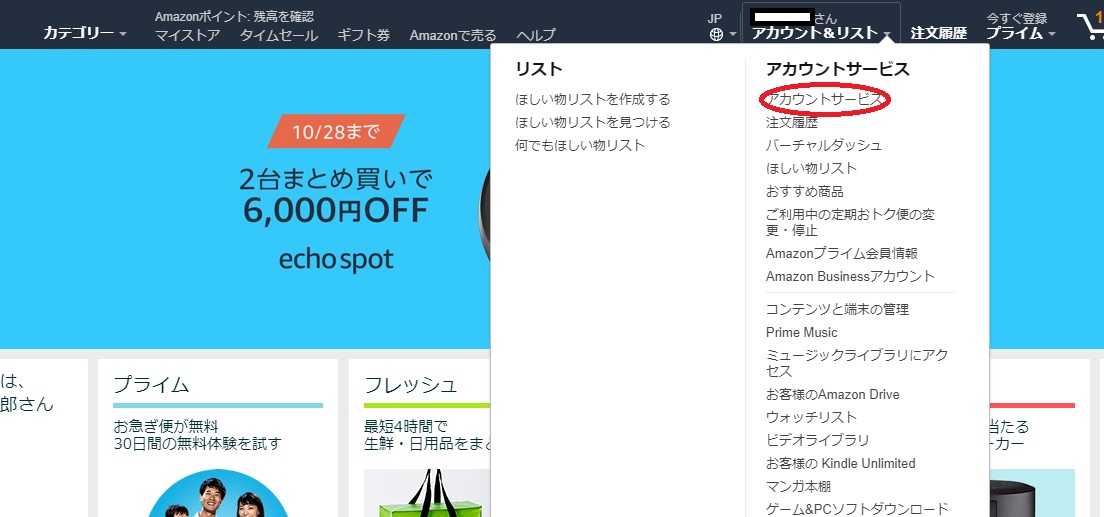
2.Amazonギフト券のカテゴリーをクリック。
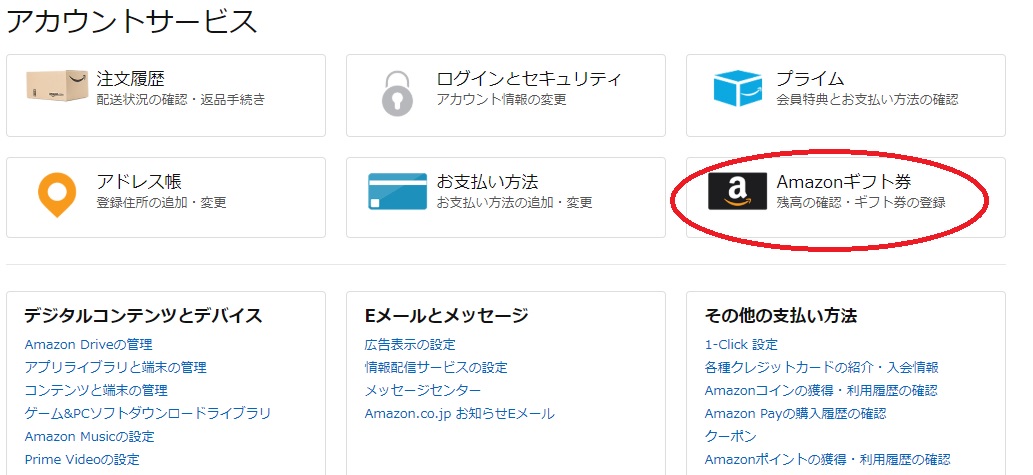
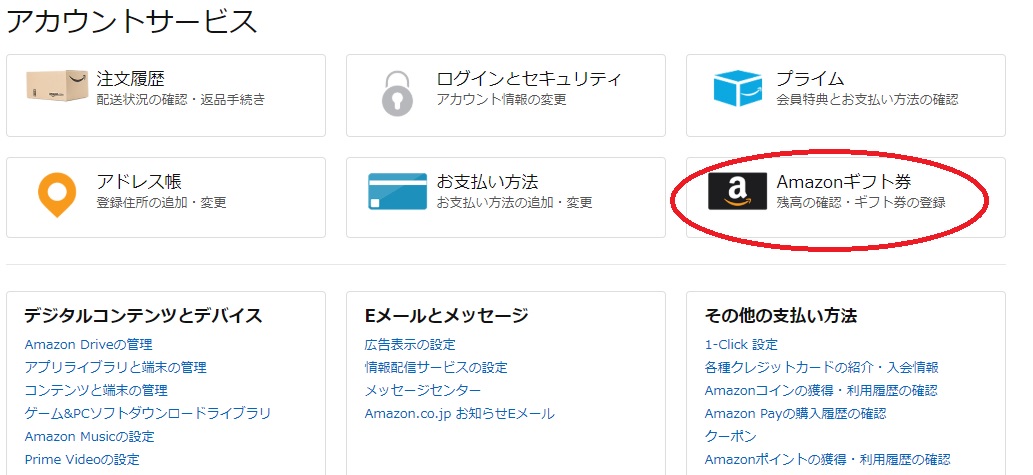
3.「Amazonギフト券を登録する」をクリックすると、ギフトコード入力画面が出てくるので、そこに自分が持っているコードを入力して「アカウントに登録する」をクリックするとAmazonギフト券の登録が完了します。
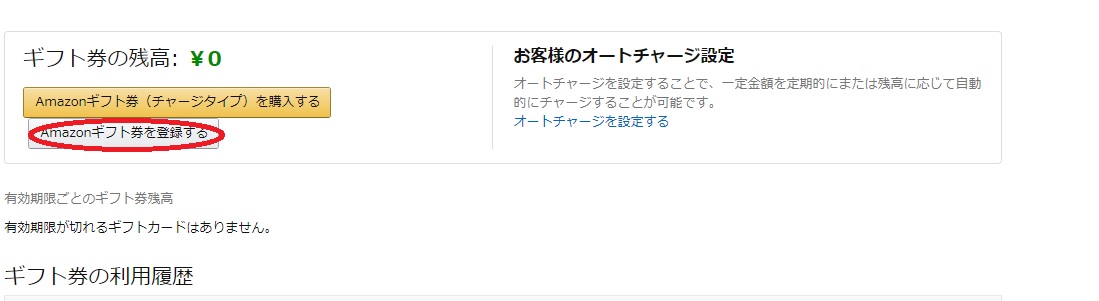
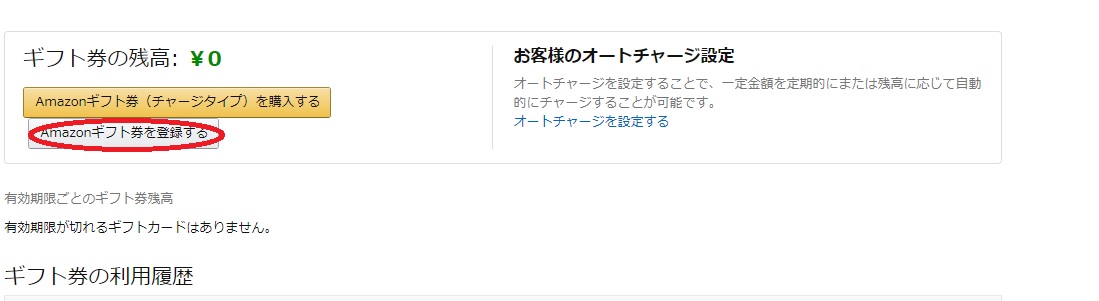
もしアカウントに登録できない場合はカスタマーセンターへお問合せをしましょう。
≫Amazonカスタマーセンターへの道順完全コンプリート版!
チャージタイプはアカウントに直接チャージされる
チャージタイプは個人向けのAmazonギフト券となっており、購入したアカウントに直接Amazonギフト券の金額がチャージされます。ギフト番号を入力するという手間もいりません。
チャージタイプは他のタイプと違い、コンビニ・ATM・ネットバンキング・電子マネー払いの場合、Amazonポイントが最大2.5%付与される特典付きです!手軽さとお得さで選ぶなら間違いなくチャージタイプのAmazonギフト券がおすすめです。
登録したAmazonギフト券で商品を購入する使い方
Amazonギフト券の登録が完了したら、Amazonで実際に買い物をする使い方を伝授します。
Amazonギフト券を使って支払いをする場合、支払い方法を変更する事によって可能です。
また、お届け先住所を登録しておきましょう。こちらから設定が可能です。
購入時にも設定出来ますので後回しでも構いません。
スマホから商品を購入する手順
1.Amazon公式サイト、またはAmazonアプリを立ち上げましょう。
TOPの検索バーにて、購入したい商品を検索します。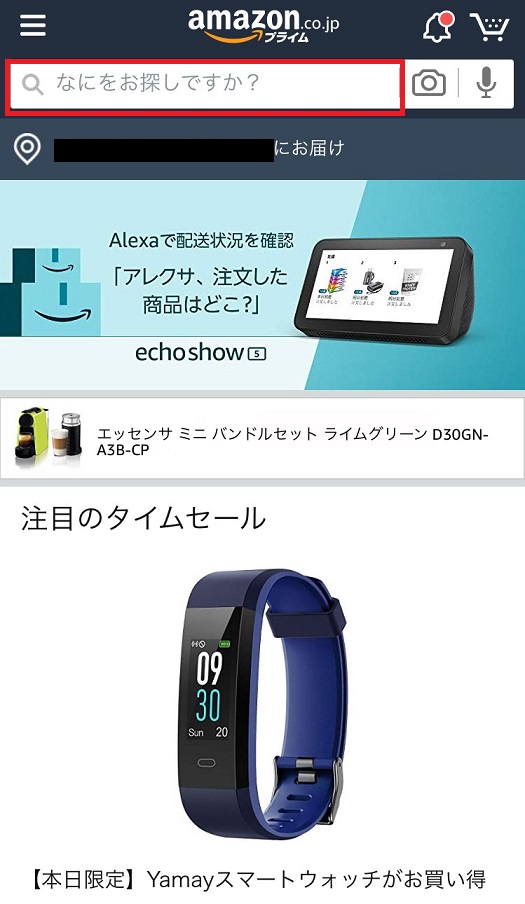
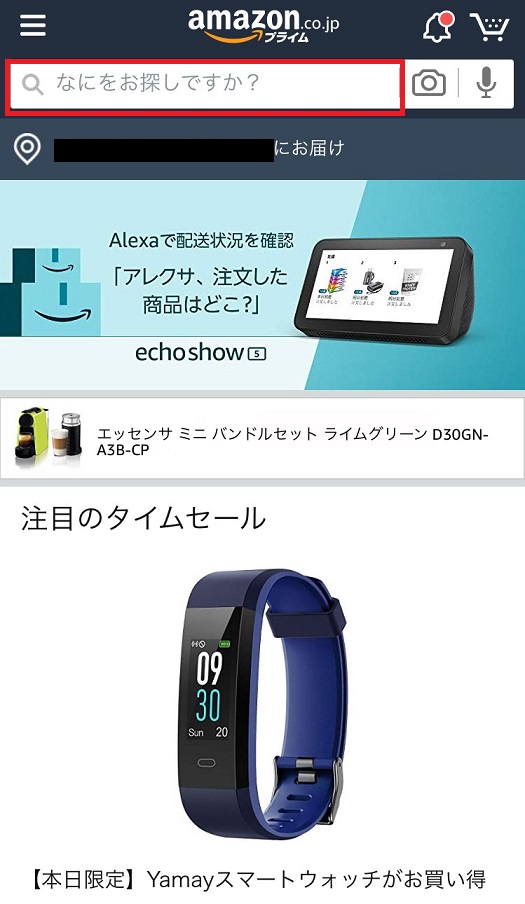
2.めぼしい商品を見つけたら、商品をタップします。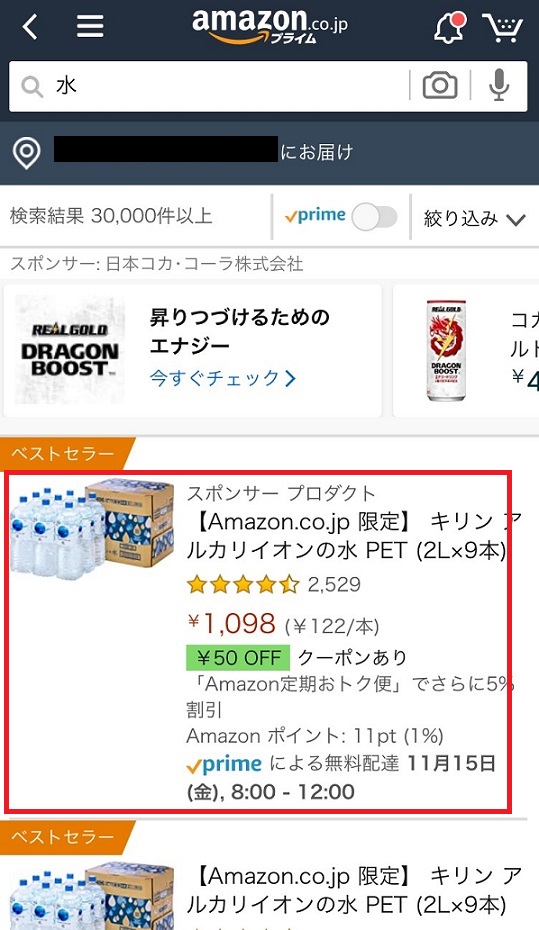
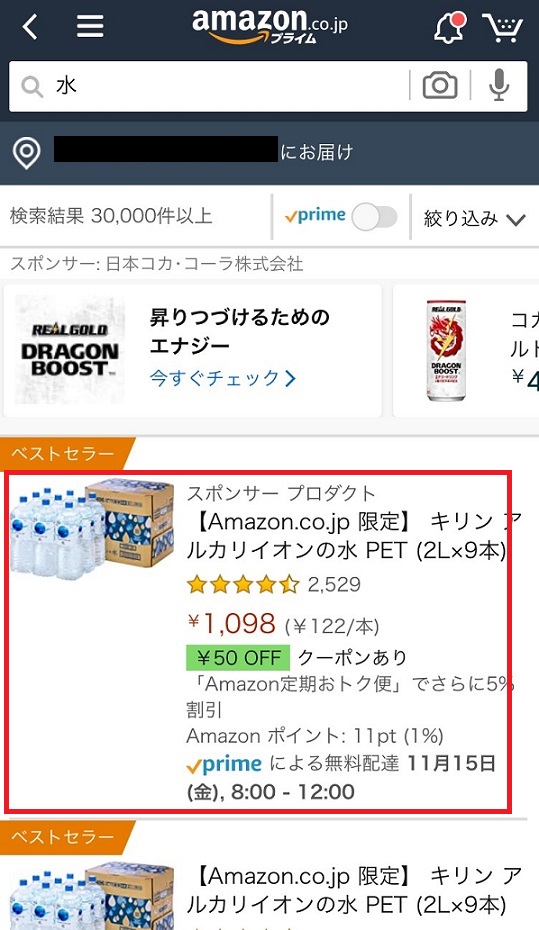
3.「パターン」のボタンをタップすると、何リットル何本か等が選べます。
服や靴の場合だとサイズや色、携帯ケース等だと機種を選択できます。

4.購入商品に問題がないのが確認できれば「今すぐ買う」をタップ。
他の商品も探したいのであれば、「カートに入れる」をタップします。
画面右上のカートマークからカート内の商品、お会計画面に移る事が可能です。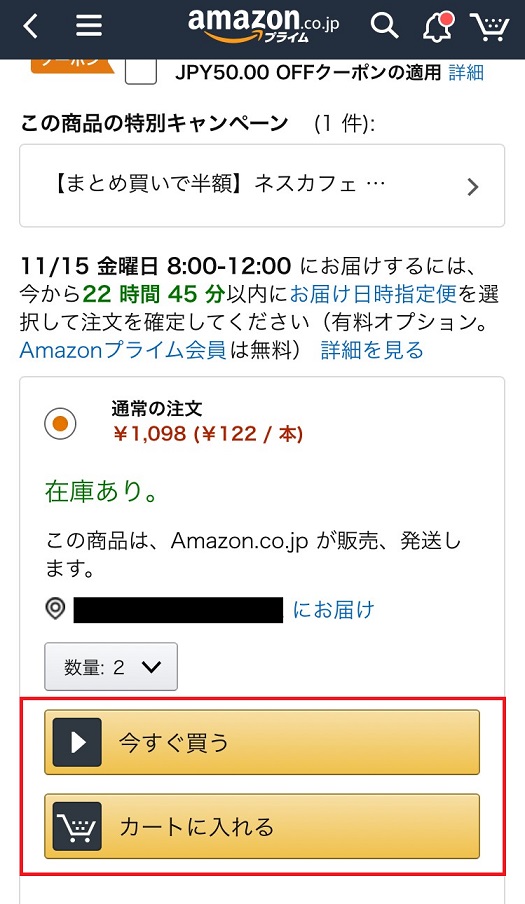
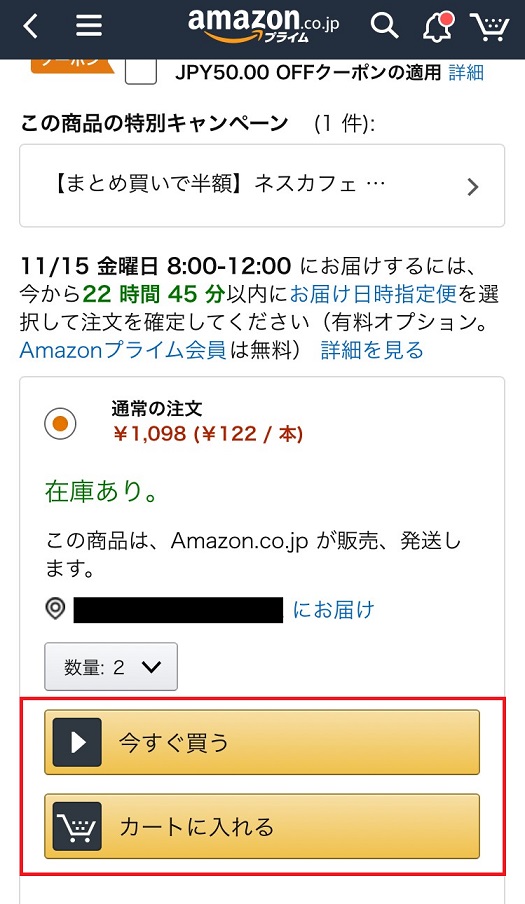
5.注文前の最終確認画面へ移ります。お届け先の住所を設定していない方は、入力するようにしましょう。
ここで支払い方法をAmazonギフト券に変更します。
下部にある「支払い情報」の「支払方法」をタップします。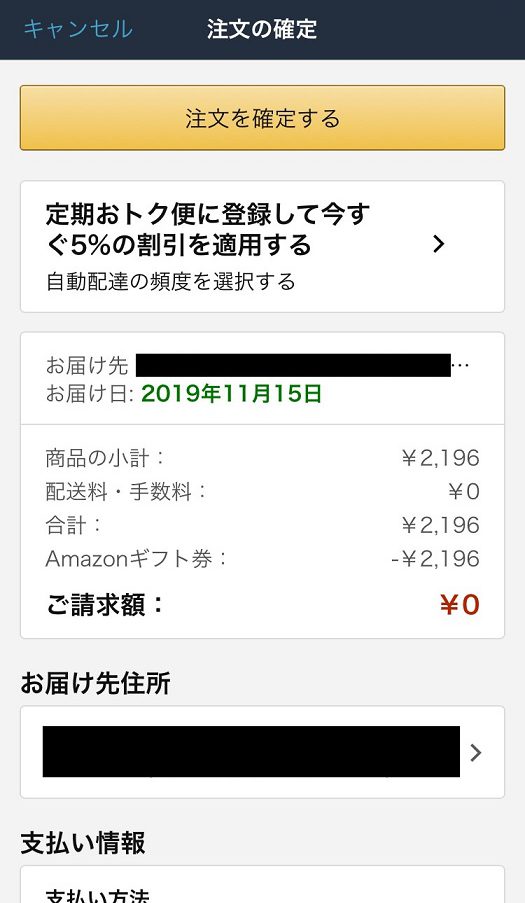
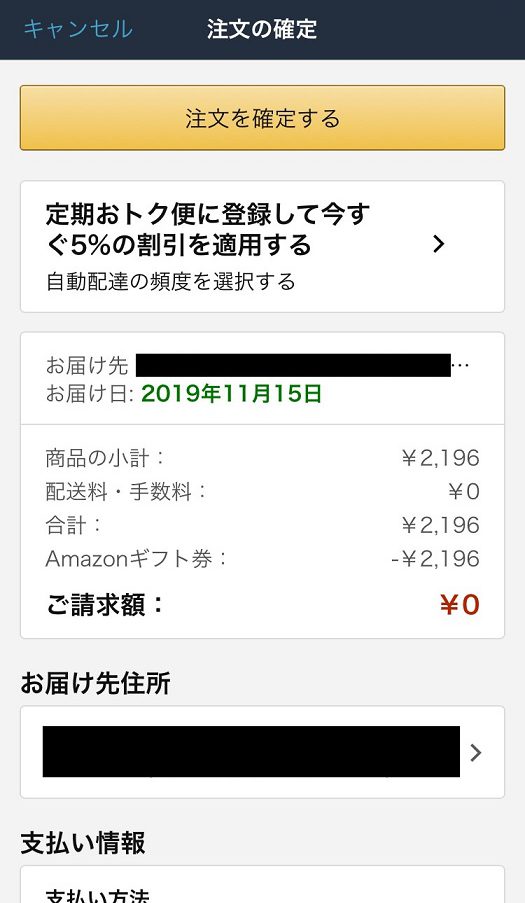
6.お支払方法を選択の中に「ギフトカードの残高の〇〇円を使用」と出るので、そちらを選択し次に進むボタンを押します。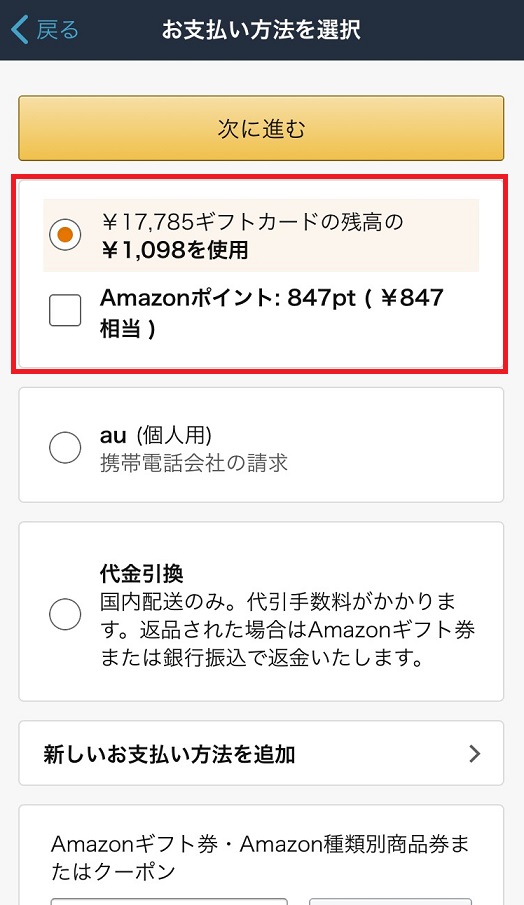
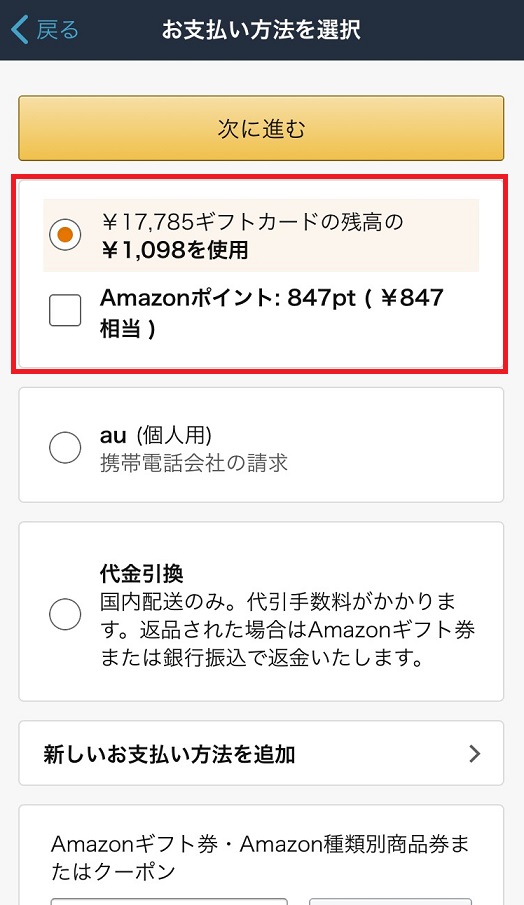
7.最終確認で、お届け先住所に間違いはないか、支払い方法はAmazonギフト券かを確認して「注文を確定する」ボタンをタップします。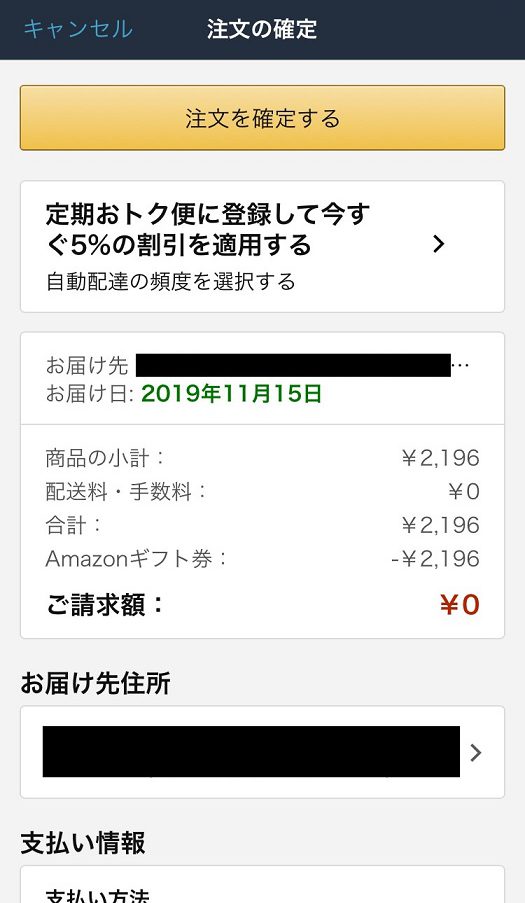
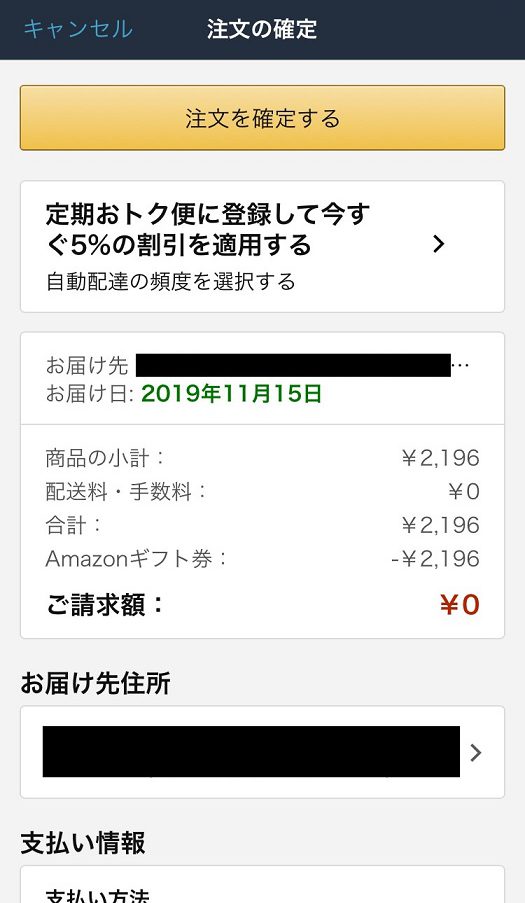
8.無事Amazonギフト券を使って商品を購入する事が出来ました。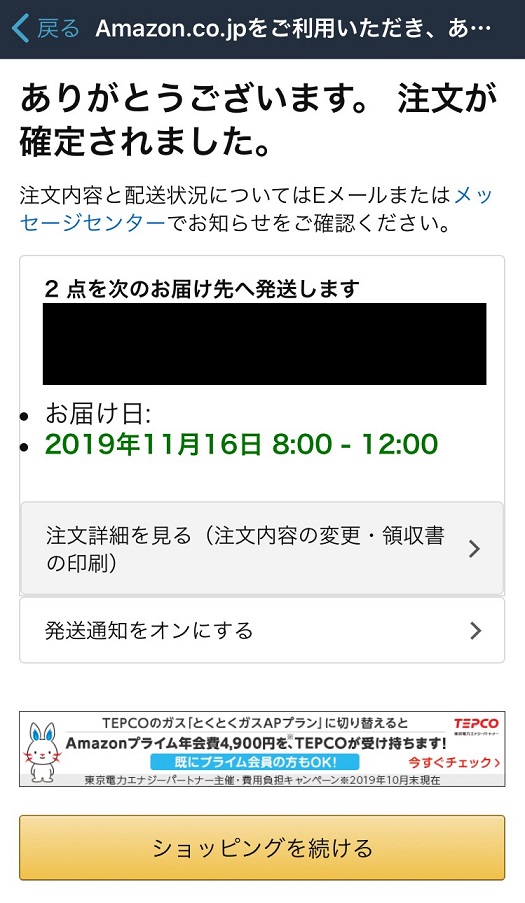
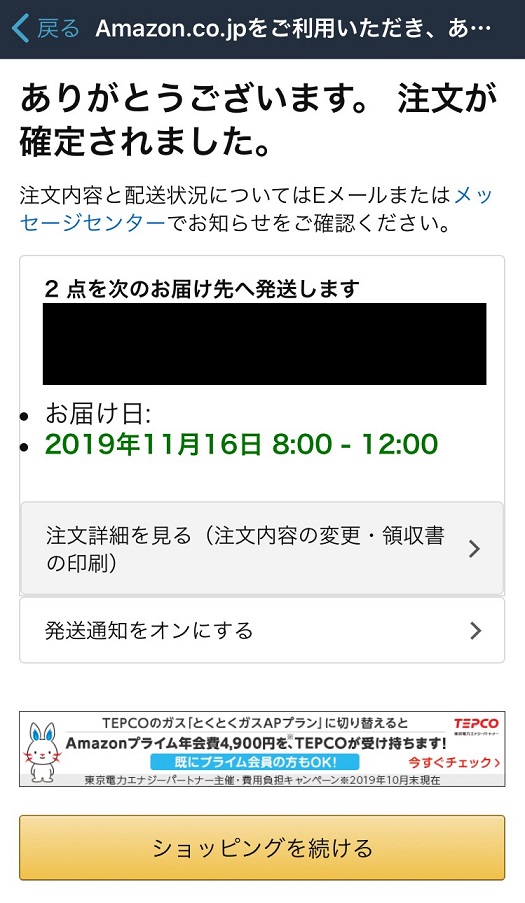
パソコンから商品を購入する手順
1.Amazon公式サイトから購入したい商品を検索します。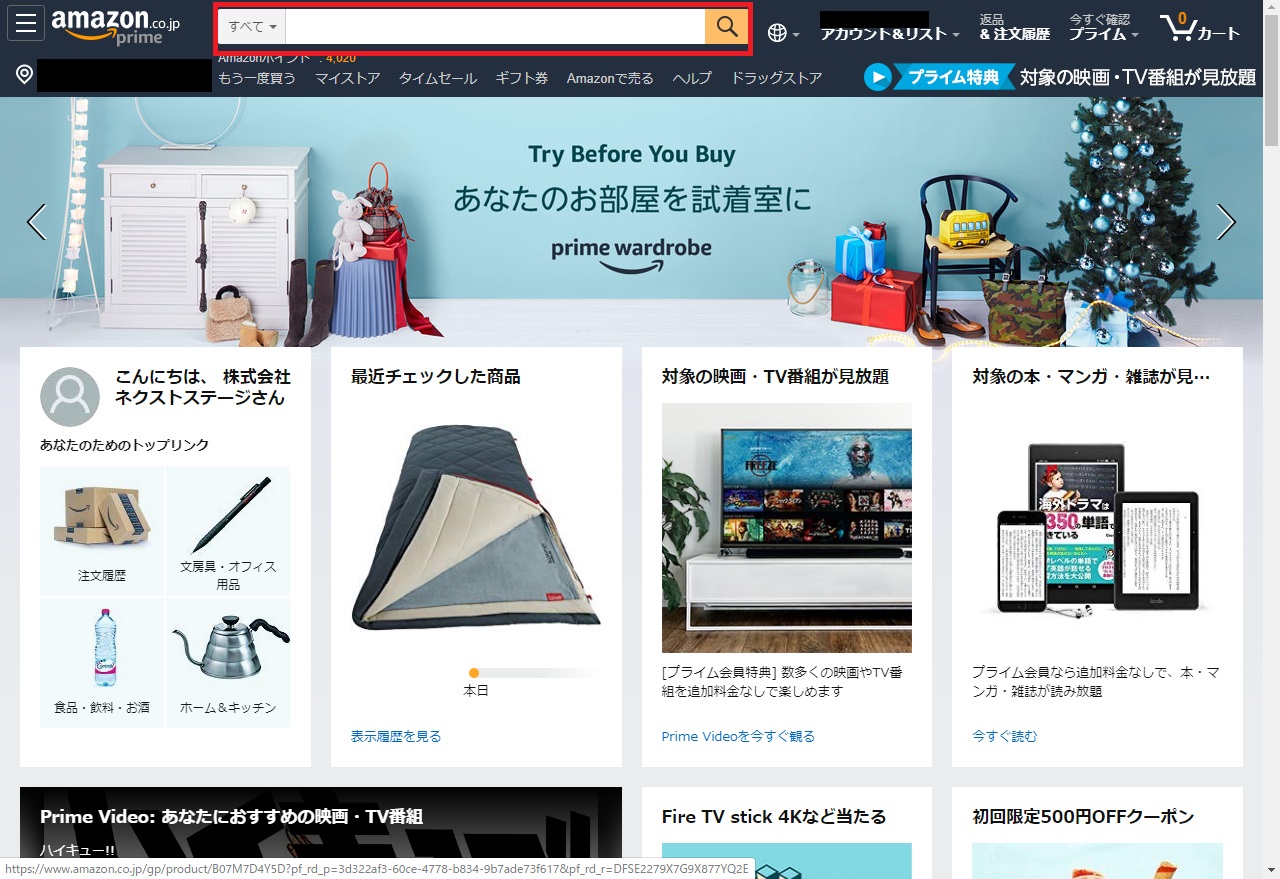
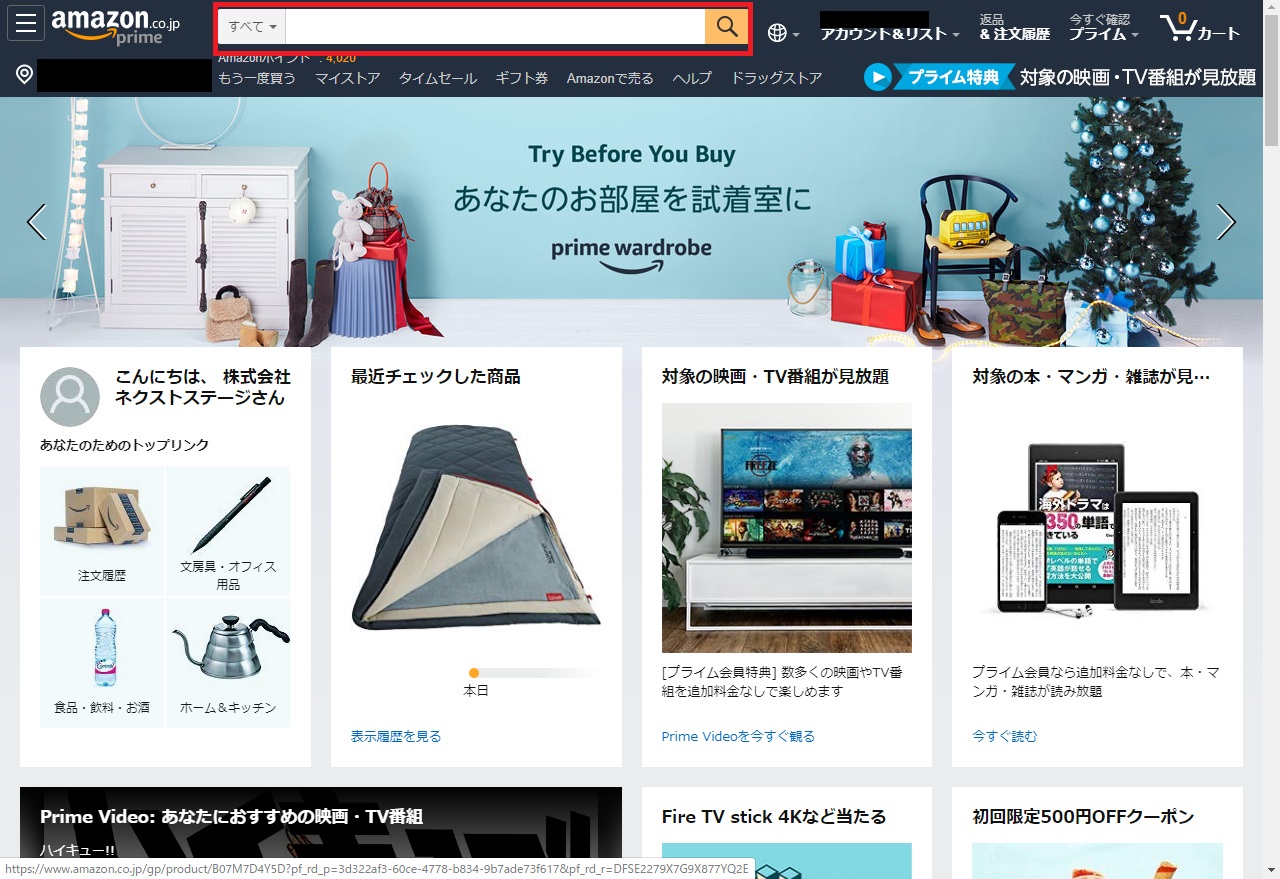
2.購入したい商品ページで右部の「カートに入れる」または「今すぐ買う」ボタンをクリック。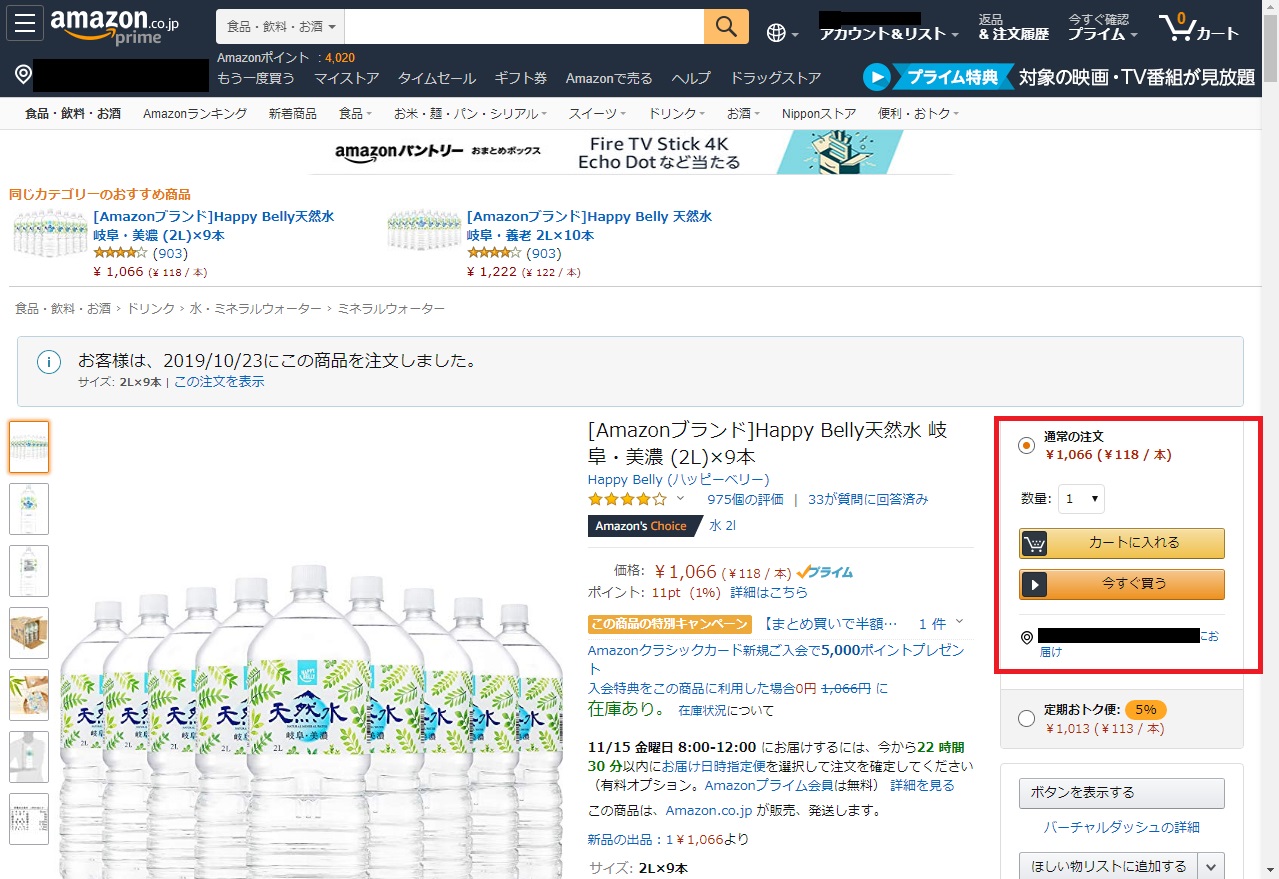
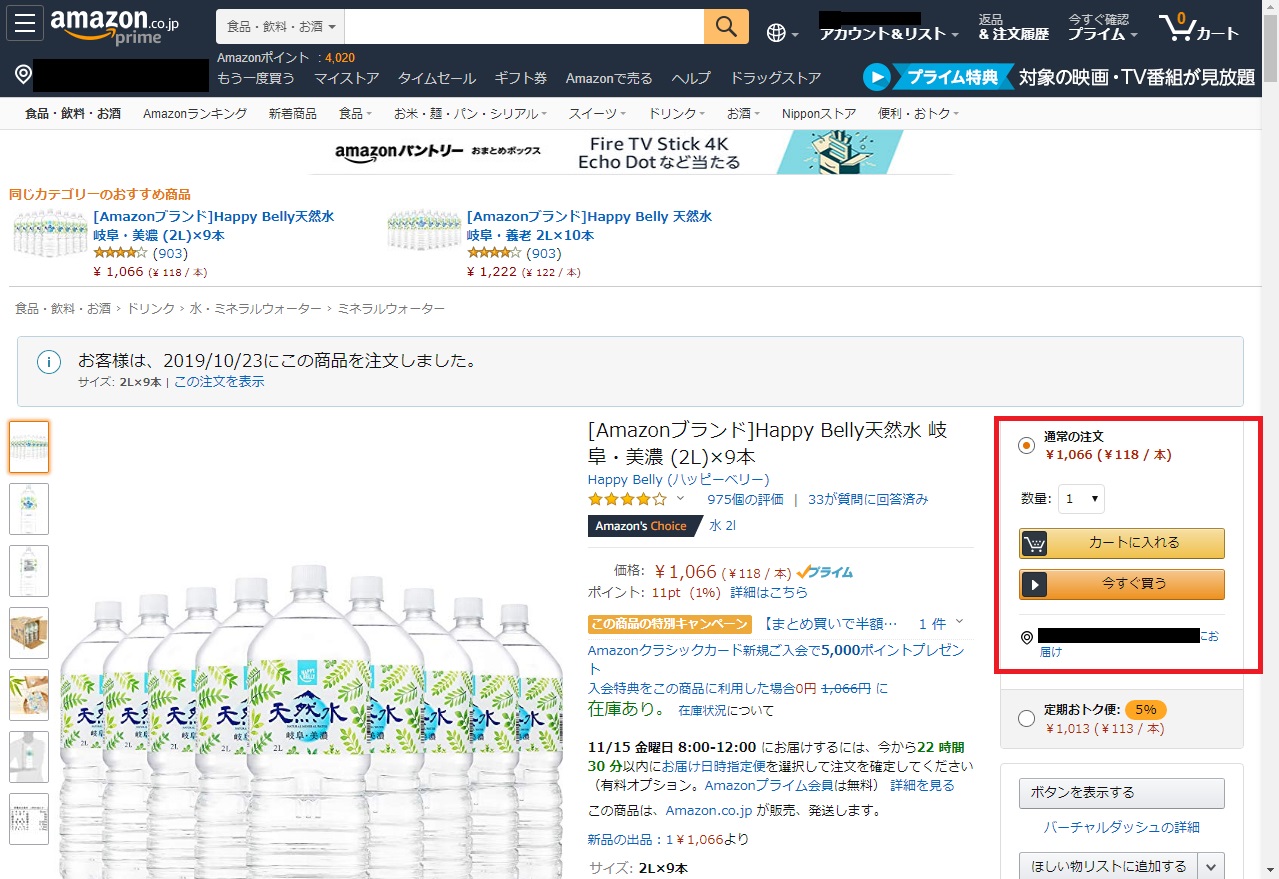
3.購入画面にて、もし支払い方法が違う方法だったら、支払い方法横の「変更」をクリックし支払い方法をAmazonギフト券に変更します。
お届け先住所、支払い方法に問題が無ければ右の「注文を確定する」ボタンをクリックして注文を確定させます。
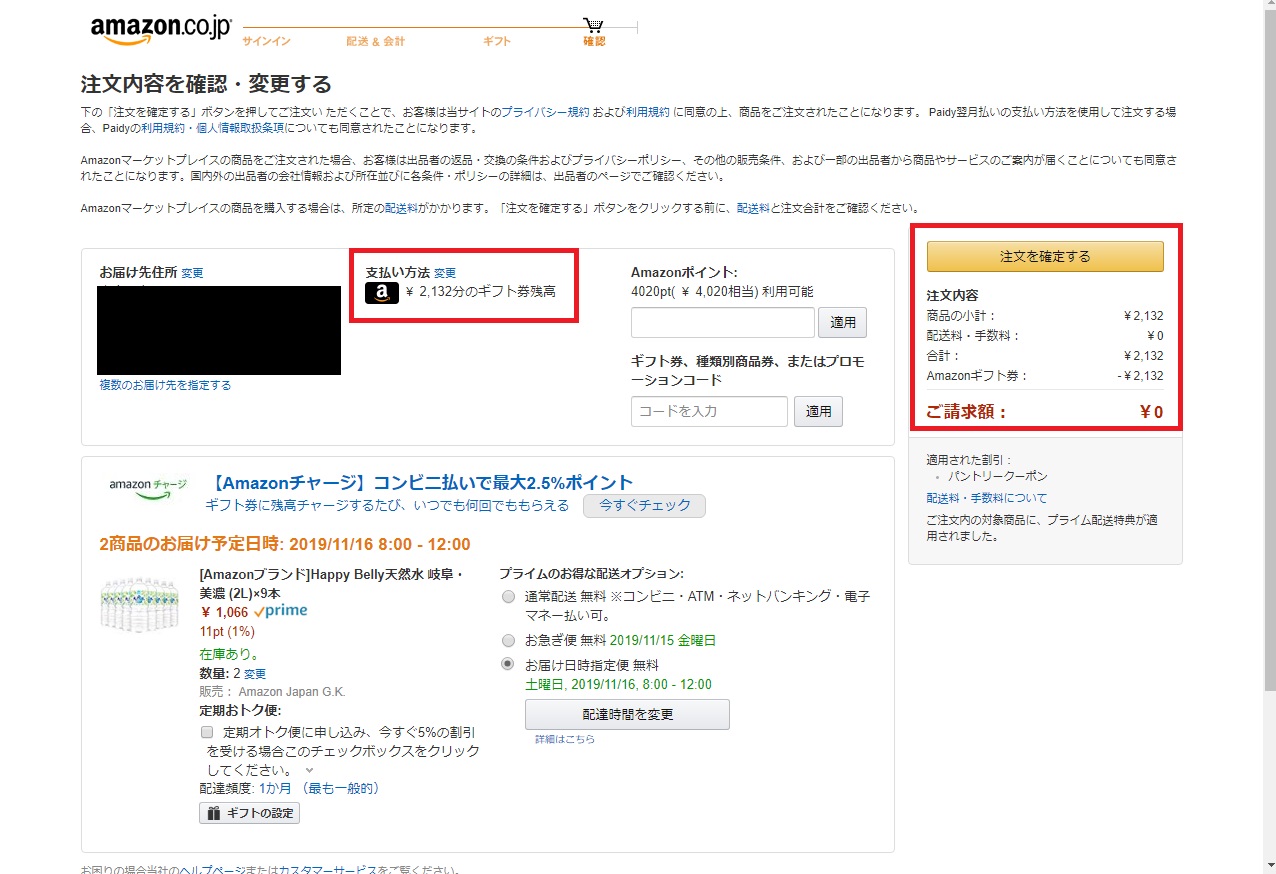
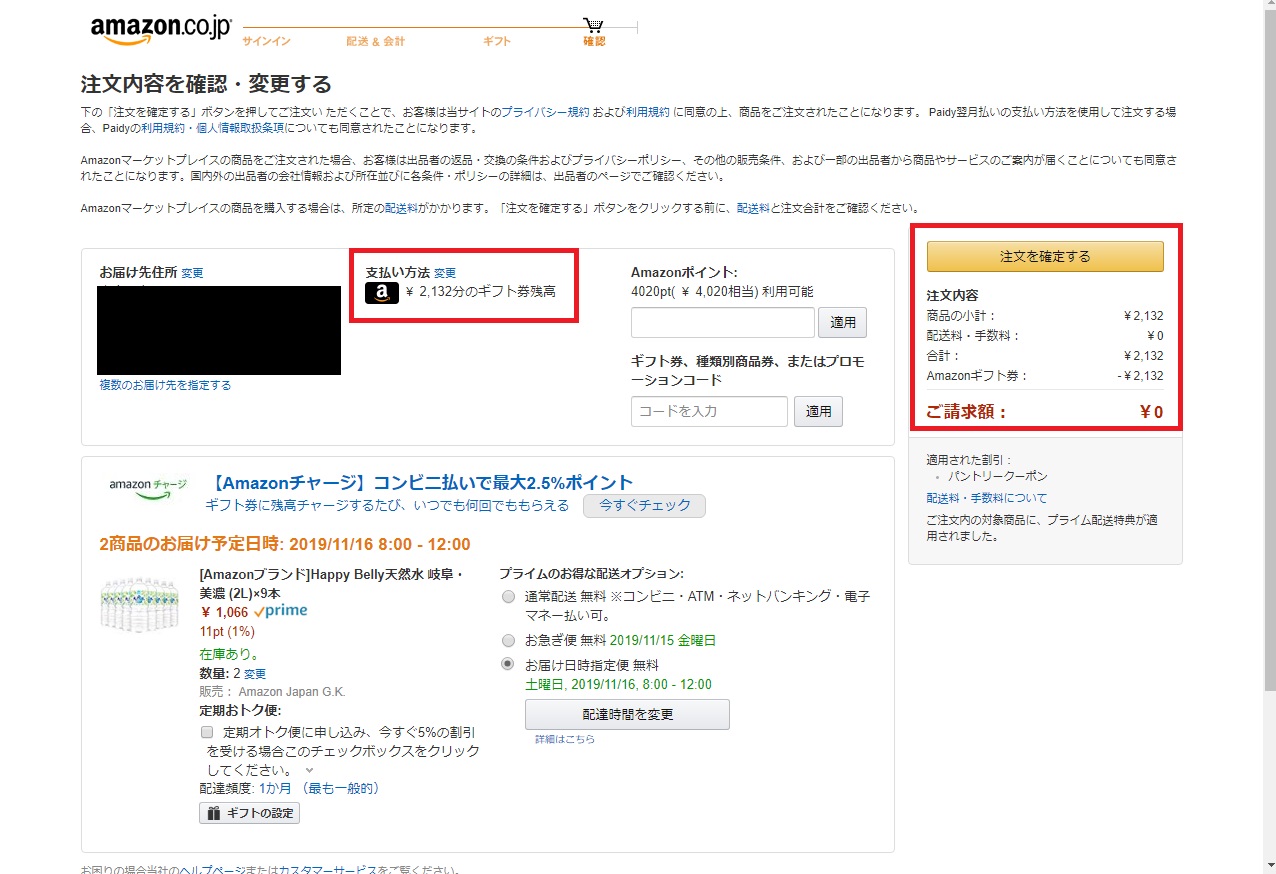
4.以上でAmazonギフト券を使って商品を注文する事が出来ました。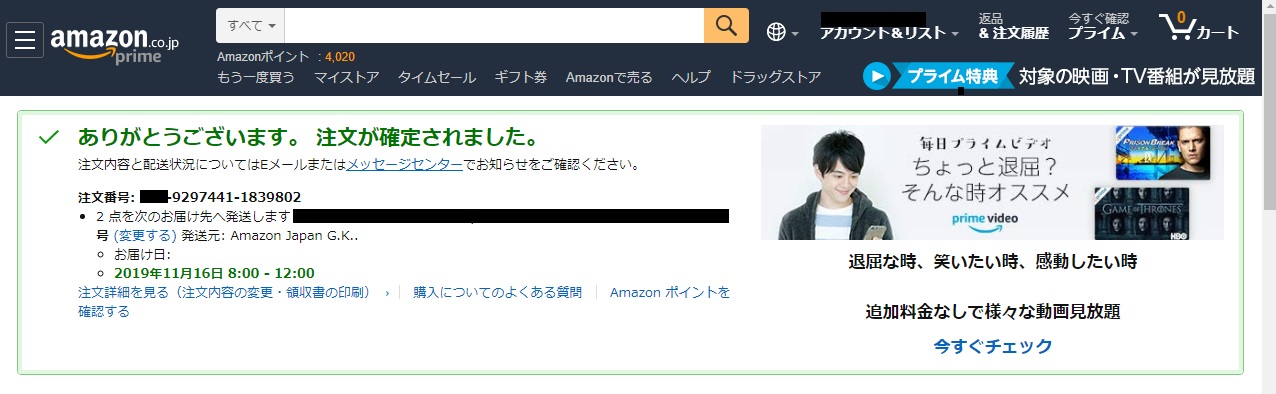
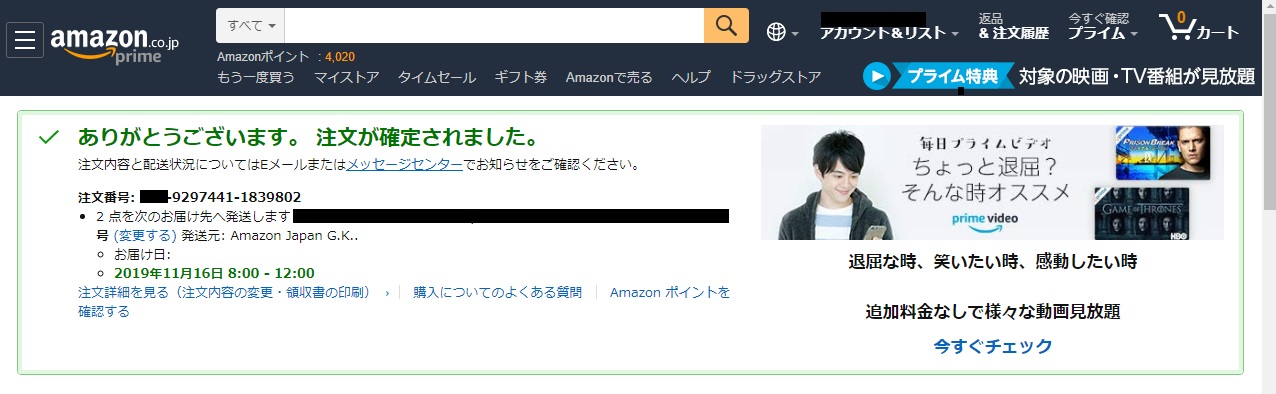
Amazonの中国業者に気を付けよう
Amazonギフト券の使い方をマスターしたので、買い物が楽しくなることでしょう。
しかし、Amazonの中には中国業者も混じっており、粗悪な商品を販売している場合もあります。
そのような被害に遭わない為に、中国業者やサクラレビューの見極めをするようにしましょう。
以下の記事に詳しく書いています。
Amazonギフト券の使い方は超簡単!まとめ
Amazonギフト券の使い方の流れとしては
- アカウントにAmazonギフト券を登録
- 欲しい商品を選択
- 支払い方法をAmazonギフト券に変更
- 注文を確定
といった簡単な流れになっています。
Amazonギフト券は便利で使いやすいギフト券です。
利用方法をマスターした今、Amazonでたくさんショッピングを楽しんでくださいね。










